CARA MENGGUNAKAN OPTIONBUTTON ACTIVE X CONTROL EXCEL
Anda jiga dapat mengunduh file contoh Kode Macro Optionbutton ActiveX Control
Anda jiga dapat mengunduh file contoh Kode Macro Optionbutton ActiveX Control
Memberikan hasil yang maksimal dan kepuasan terhadap pengunjung termasuk prioritas kami, sehingga ini akan sangat detail dan singkat kami harap Anda meluangkan waktu beberapa menit untuk membaca secara cermat.
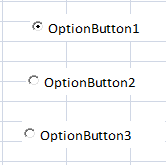
PENJELASAN
Ada banyak jenis optionbutton di excel salah satunya Optionbutton ActiveX Control. Bisanya ini digunakan untuk memilih dan atau entri data.
- Buka Microsoft Excel
- Pada Menu Ribbon pilih Developer > Insert > Optionbutton ActiveX Control
- Buat tiga optionbutton
- Pada optionbutton1 Klik kanan > propertis > pada linkedcell isi range "A1"
- Kemudian klik kanan lagi > View code maka Anda masuk ke jendela Vsial Basic for Application (VBA)
- Salin Kode Macro dibawah ini
ThisWorkbook.Worksheets("Sheet1").Cells(1, 1).Value = 1
- Optionbutton2 salin Kode macro ini
ThisWorkbook.Worksheets("Sheet1").Cells(1, 1).Value = "Andi"
- Optionbutton3 salin Kode macro ini
MsgBox ("Selamat Anda sudah bisa menggunakan kode dasar optionbutton activeX control")
Jika Anda melakukan langkah-langkah diatas dengan benar maka sistem akan berjalan dengan baik dan tidak ada pesan debug atau sistem tidak berjalan.

Post a Comment for "KODE MACRO OPTIONBUTTON ACTIVE X CONTROL EXCEL"